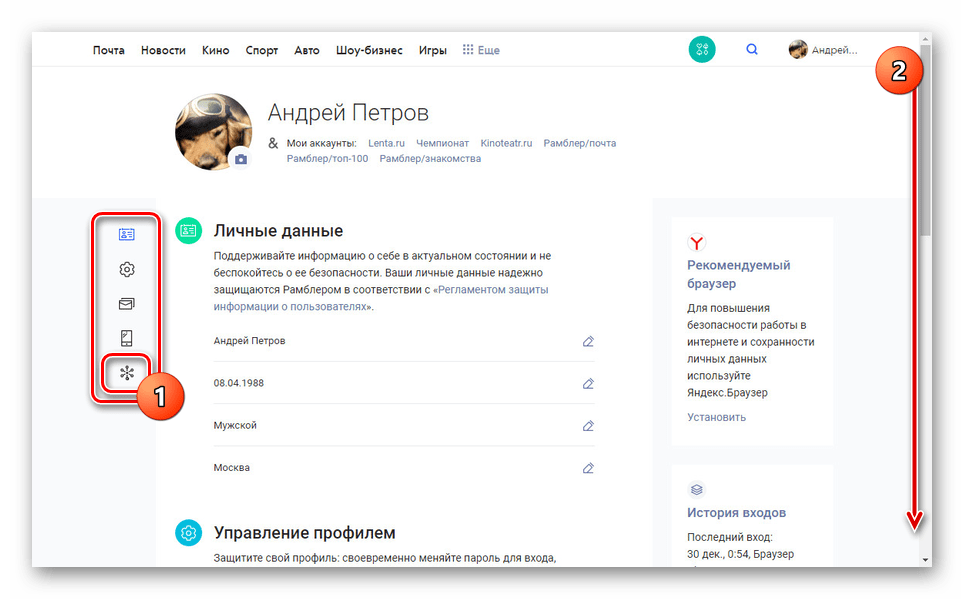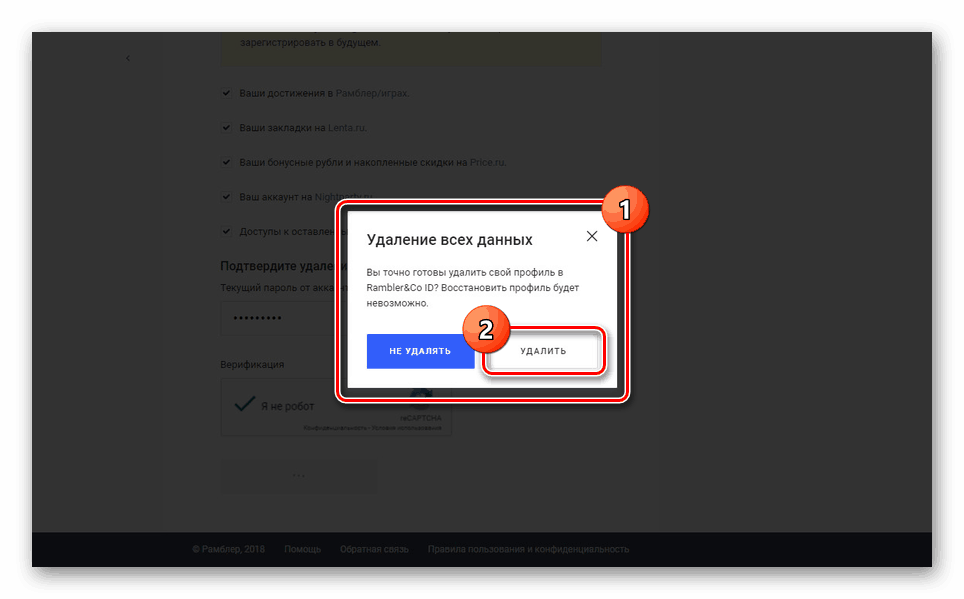Odstrániť priečinok doručenej pošty
Na rozdiel od väčšiny zdrojov na internete, ktoré neposkytujú možnosť ručne odstrániť účet z databázy, môžete deaktivovať elektronickú poštovú schránku sami. Tento postup má niekoľko funkcií a v priebehu tohto článku ich všetci budeme brať do úvahy.
Odstrániť e-mail
Uvažujeme len o štyroch najobľúbenejších službách v Rusku, z ktorých každá osobitosť spočíva v priamom spojení s niektorými ďalšími projektmi v rámci jedného zdroja. Z tohto dôvodu často odstránenie pošty nespôsobí deaktiváciu účtu, čo vám naopak pomôže v prípade potreby obnovenia poľa.
Poznámka: Akékoľvek nástroje na obnovu elektronickej pošty vám umožňujú vrátiť iba adresu a pole samotné, zatiaľ čo písmená, ktoré sa nachádzajú v čase vymazania, nebudú vrátené.
Gmail
V dnešnom svete pravidelne využívajú služby Google, ktorých účet priamo na stránkach priamo súvisí Poštovú službu Gmail , Môžete ho odstrániť buď oddelene od hlavného účtu, alebo úplne deaktivovať profil a automaticky zrušiť všetky súvisiace služby. Môžete odstrániť len s plným prístupom, ak je to potrebné, potvrdením s telefónnym číslom.

Viac informácií: Ako odstrániť službu Gmail
Pred deaktiváciou pošty samostatne alebo pomocou svojho účtu odporúčame zálohovať svoje konverzácie, čo bolo spomenuté v pokynoch pre vyššie uvedený odkaz. Týmto sa nielen uložíte písmená, ale aj ich prenesiete na inú poštovú schránku vrátane služieb, ktoré nesúvisia so spoločnosťou Google. Každé nastavenia a odbery sa však stále obnovia.
Pozri tiež: Ako obnoviť účet Google
Mail.ru
Odstráňte políčko služby Mail.ru oveľa jednoduchšie ako na GMail, ale nemožno to urobiť bez deaktivácie vášho účtu. Ak sa teda chcete zbaviť pošty, všetky údaje o prepojených prostriedkoch sa tiež vymažú. Ak chcete odstrániť, prejdite na špeciálnu časť nastavení profilu Mail.ru a vykonajte deaktiváciu na stránke odstránenia, ktorá potvrdzuje vlastníctvo poľa.
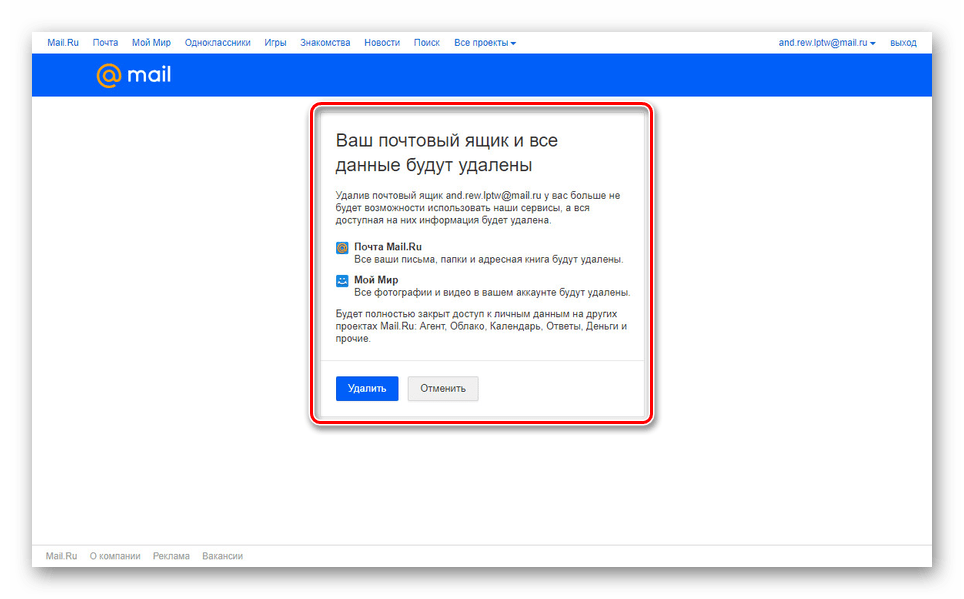
Viac informácií: Ako natrvalo odstrániť poštu Mail.ru
Ani vy, ani žiadni iní používatelia nepodarí získať vzdialenú poštovú adresu. Zároveň však môžete vykonať obnovenie prihlásením do služby Mail.ru pomocou údajov z vášho účtu. Všetky informácie, ktoré boli vo vašej pošte a súvisiace služby, zatiaľ čo neboli obnovené.
Yandex.Mail
Analogicky s poštovou službou Gmail, e-mail na Yandex Môžete ju deaktivovať oddelene od zvyšku účtu. Tým zostanú dôležité služby ako Yandex.Passport a Yandex.Money neporušené. Ak chcete odstrániť, budete musieť prejsť na stránku s nastaveniami boxu a použiť odkaz "Odstrániť" . Potom je potrebné potvrdenie akcií.
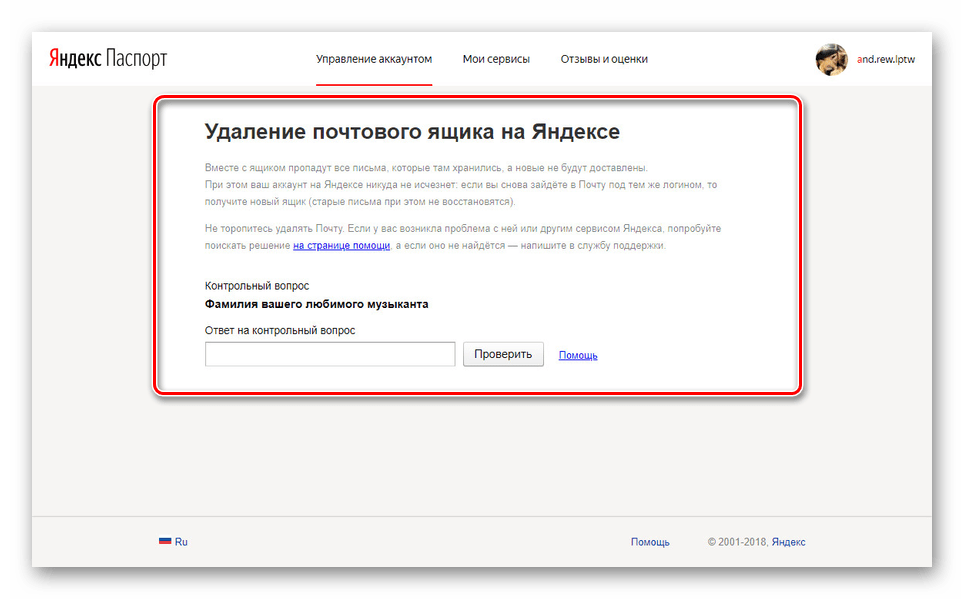
Viac informácií: Ako odstrániť poštovú schránku na Yandex
Aj po odstránení môže byť poštová schránka obnovená povolením používania príslušných údajov. Môžete však využiť aj deaktiváciu účtu na lokalite Yandex, ktorá vám umožní zbaviť sa nielen pošty, ale aj iných informácií o rôznych súvisiacich službách. Tento postup nemožno vrátiť späť, preto stojí za to vziať to s veľkou opatrnosťou.
Pozri tiež: Ako odstrániť účet Yandex
Rambler / mail
Rovnako ako vytváranie poštovej schránky na lokalite Rambler / mail, jej odstránenie sa vykonáva bez akýchkoľvek problémov. Táto akcia je nezvratná, to znamená, obnoviť to nebude fungovať. Navyše spolu s listami budú všetky informácie špecifikované a pridelené vám na iných projektoch spoločnosťou Rambler & Co automaticky odstránené.
- Prejdite do svojho účtu na webe Rambler, či už ide o poštu alebo inú súvisiacu službu. Kliknite v pravom hornom rohu fotografie a zvoľte "Môj profil" .
- Pomocou panelu na ľavej strane stránky vyberte položku Sociálne siete alebo manuálne prechádzajte obsahom do úplného dolného okraja.
![Prejdite na nastavenia na lokalite Rambler mail]()
Tu musíte kliknúť na odkaz "Odstrániť môj profil a všetky údaje".
- Po presmerovaní na stránku s deaktiváciou odporúčame, aby ste si pozorne prečítali všetky upozornenia na službu a až potom pokračujete s odstránením.
- Na stránke v rámci bloku "Upozornenie spolu s profilom ID a ID sa vymažú" začiarknite políčka vedľa každej položky. Ak skontrolujete iba niektoré z nich, nebude možné ich odstrániť.
- V poli "Potvrdiť vymazanie všetkých údajov" zadajte heslo účtu a prejdite verifikáciou. Ďalej kliknite na tlačidlo "Odstrániť všetky údaje".
- Prostredníctvom okna, ktoré sa otvorí, potvrďte deaktiváciu kliknutím na tlačidlo "Odstrániť" .
![Dokončenie výmazu účtu na stránke Rambler Mail]()
Po úspešnom odstránení dostanete príslušné upozornenie, ktoré sa automaticky zavrie do 10 sekúnd a presmeruje vás na úvodnú stránku zdroja.
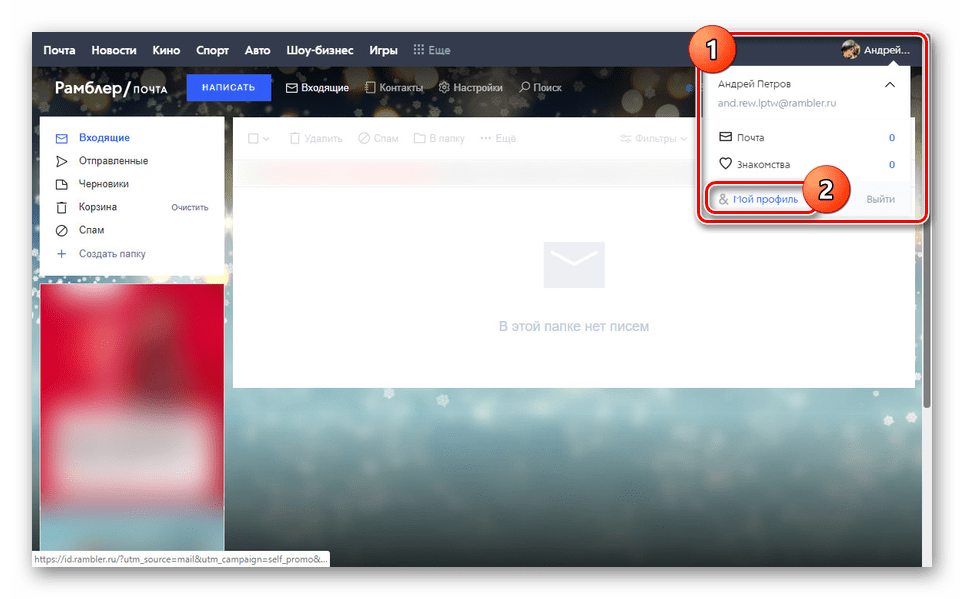
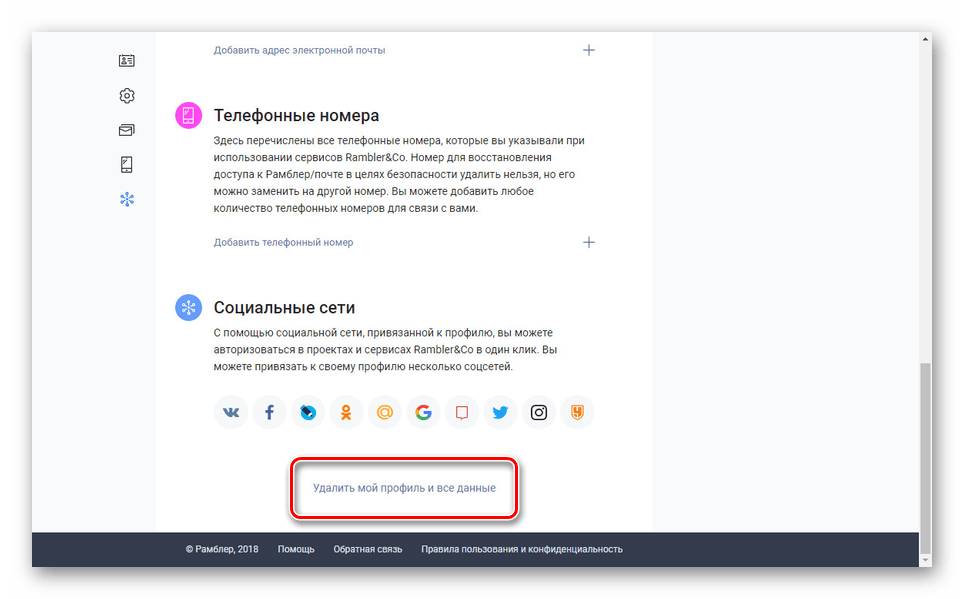
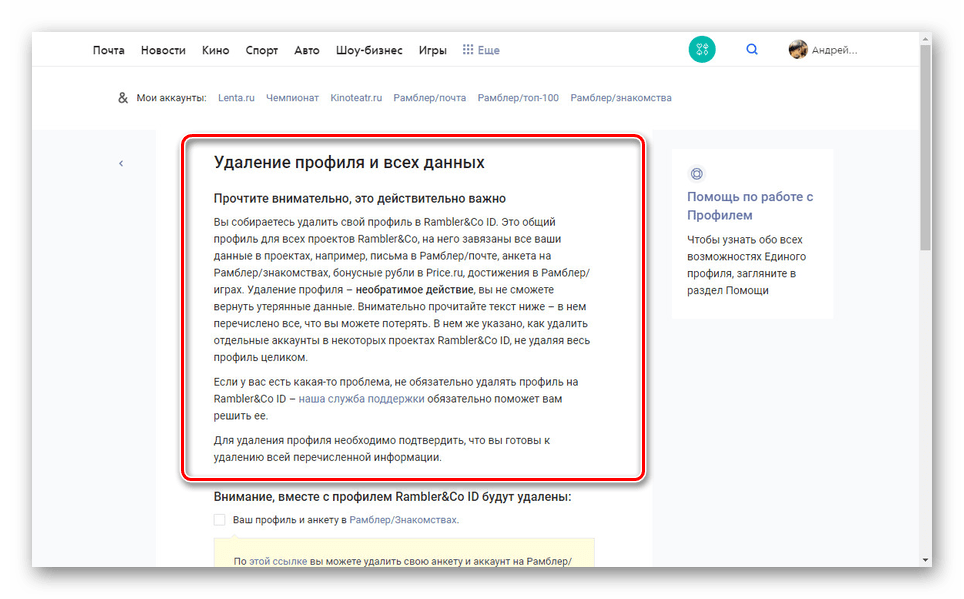
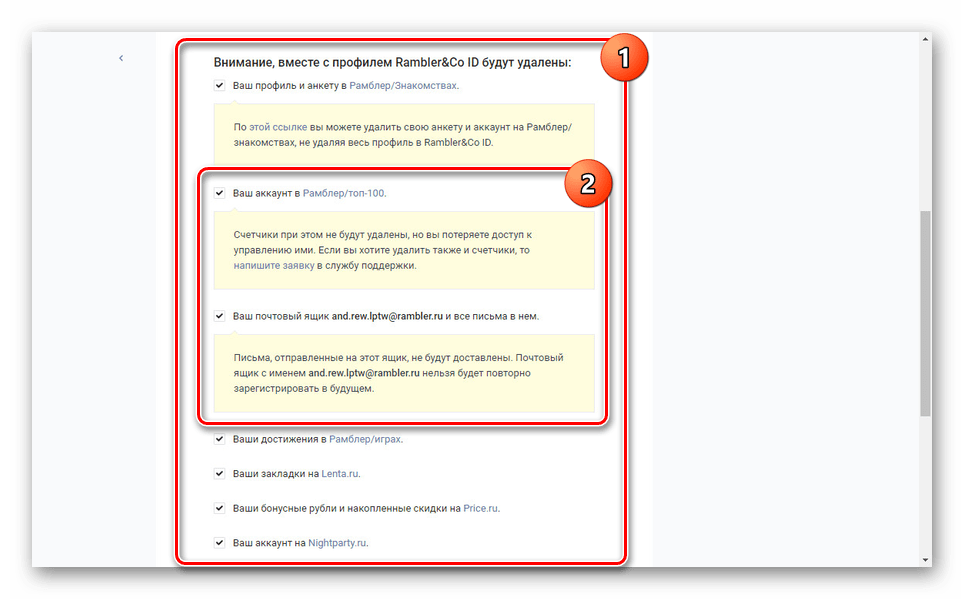
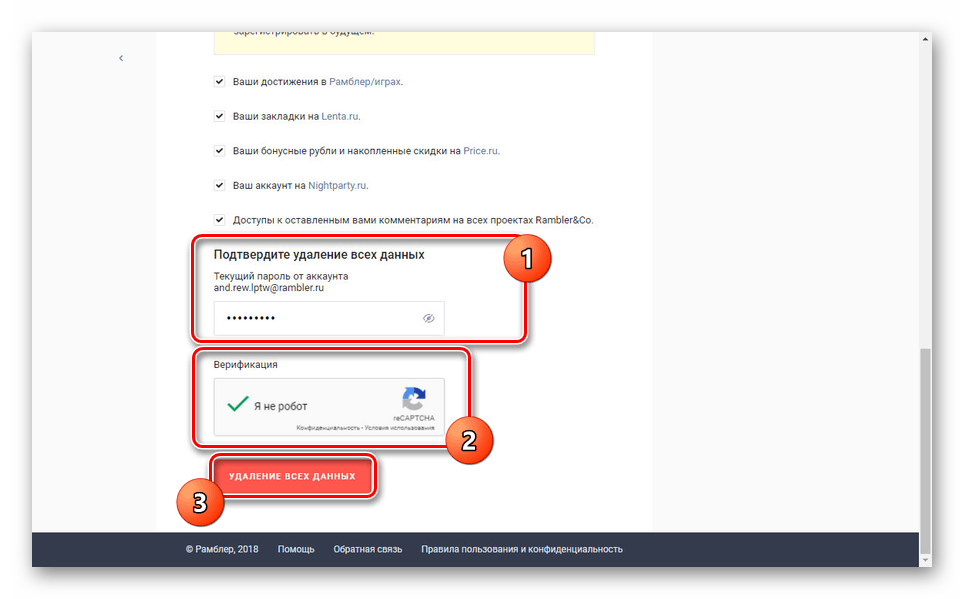
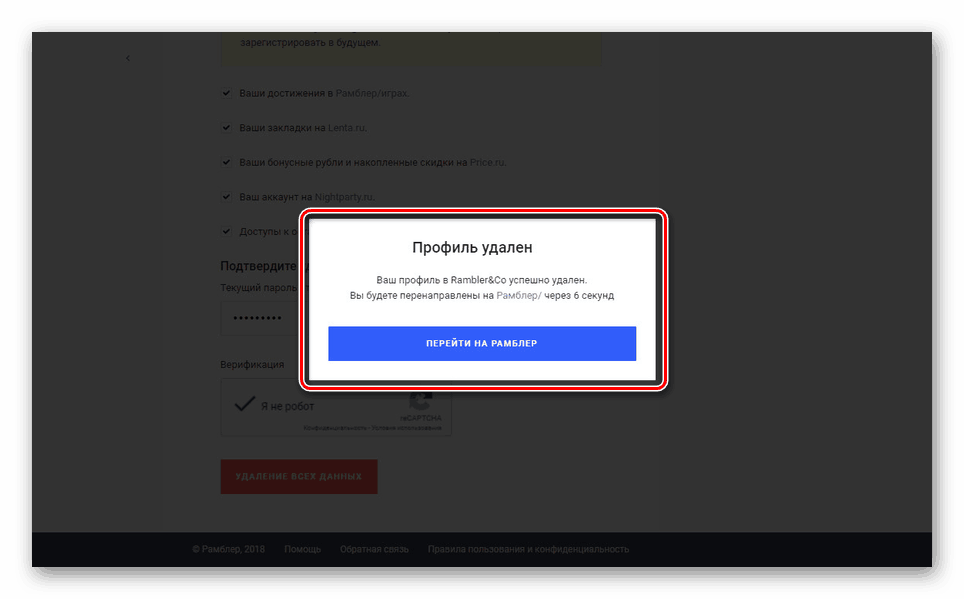
Preskúmali sme všetky dôležité aspekty odstránenia pošty na webových stránkach spoločnosti Rambler a dúfajme, že ste im pomohli pochopiť, ako sa tento postup vykonáva. Ak niečo nefunguje, dajte nám vedieť v komentároch.
záver
Po preštudovaní našich pokynov a všetkých súvisiacich článkoch sa môžete ľahko zbaviť nepotrebnej poštovej schránky, ak je to potrebné, po určitom čase ju obnoviť. Nezabúdajte však, že deaktivácia pošty je vážnym rozhodnutím s určitými dôsledkami, a preto to nemôže robiť bez dobrého dôvodu. Väčšinu problémov možno vyriešiť pomocou technickej podpory bez použitia radikálnych metód.